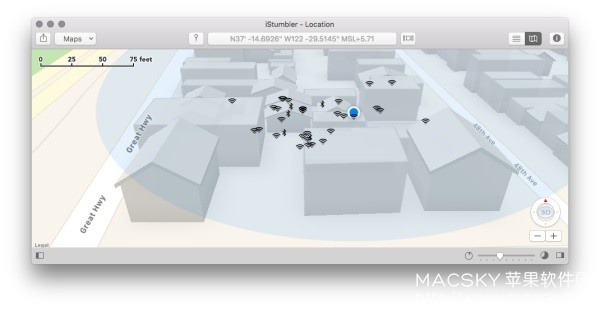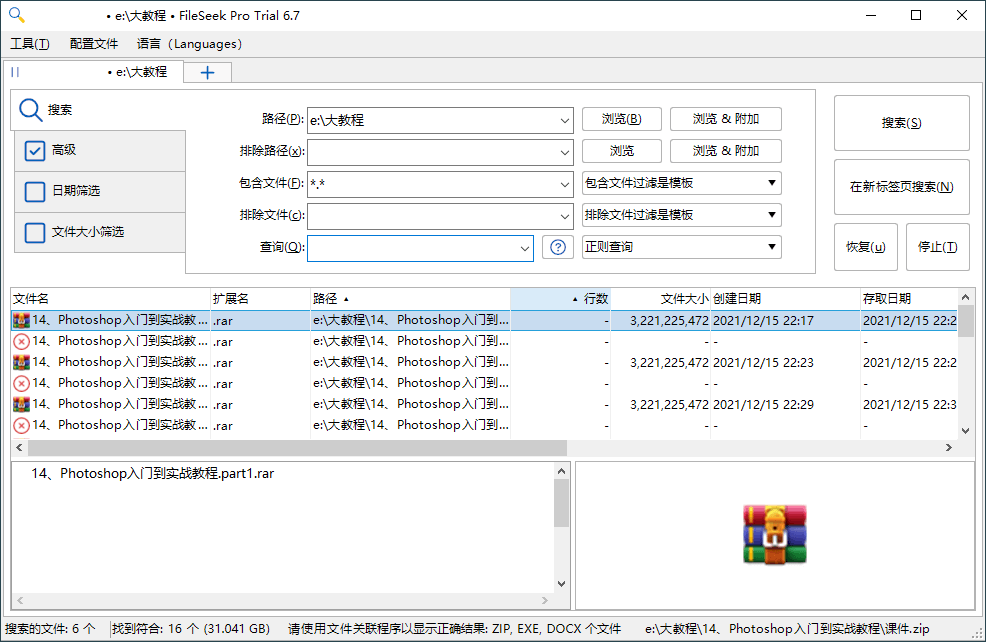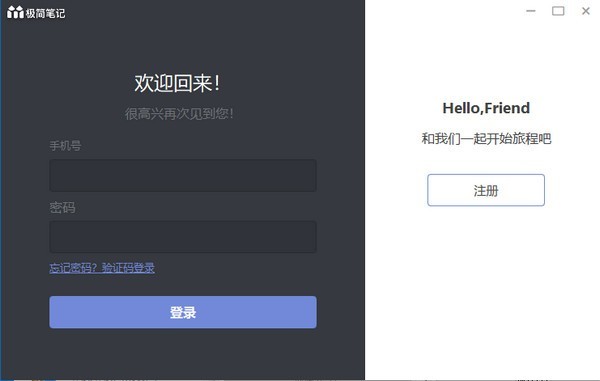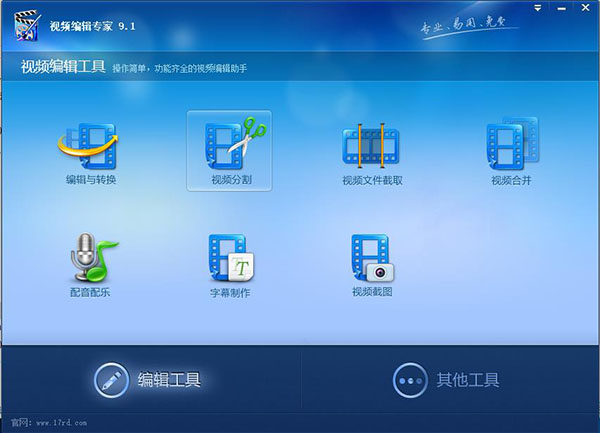丢了也不怕数据丢失,给U盘创建密码并建立加密隐藏空间下载
在日常工作生活中,U盘/移动硬盘与知识兔形影不离,是数据存储的重要介质,如果知识兔不慎丢失造成重要数据被复制,有时可能不仅是金钱上的损失,一些严重的后果可能不堪设想。因此数据的安全性尤为重要,无论是在工作还是生活中,哪怕平日里简单的一个U盘,也应该采取必要的措施加密存储,防止被他人复制。
说起加密这是个老生常谈的话题,方式多种多样。对于文件,简单的诸如Winrar添加压缩包密码,或者采用之前推荐的Encrypto进行文件加密,追究极致的安全还可采用更为专业不可被攻破的VeraCrypt。
今天,知识兔一起聊聊这个话题,首先U盘加密只是加密工具的一方面应用,因此下面的内容,阿刚由U盘做切入点,主要是推荐和介绍两个加密工具。
Bitlocker,被你忽视但极为好用的微软驱动器加密工具
Windows自带的Bitlocker其实是一个功能强大的加密工具,只是大多数人对其不甚了解,极易误操作导致难以挽回的数据丢失。
BitLocker是集成在Windows系统中一种新的安全特性,它是一种驱动器加密系统,主要用以帮助降低或减少因设备遗失、被攻击而造成数据丢失所分享的各种威胁。
Bitlocker主要是针对具有兼容的受信任的平台模块 (TPM) 微型芯片和 BIOS 的系统而设计的,它通过TPM来增强对数据的保护,TPM主要用于存储加密信息,如加密密钥。Bitlocker可以加密整个卷,保护所有数据,知识兔包括操作系统本身、加密后即便在脱机情况下硬盘被插入其他机器中,由于解密数据所需的密钥保持由TPM锁定,因此数据无法被读取,他的安全性上毋庸置疑。
因此,Bitlocker在WIndows 7旗舰版/企业版、Windows 10专业版等多个系统中被企业、注重数据安全的个人广泛使用,是一种安全有效的数据保护方式。
通过Bitlocker加密你的U盘设备
Bitlocker可以加密Windows的系统分区或者其他存储数据的分区,加密后将密钥保存在硬盘之外的地方,例如可放在U盘中,同时他会对早期启动组件完整性检查,共同保护你的数据。下面阿刚主要说下Bitlocker加密U盘移动设备的步骤。
1,Bitlocker使用起来非常简单,在你要保护的驱动器、分区、移动设备上右键启用Bitlocker,知识兔输入加密的密码。
2,密钥的创建可用于在密码丢失时进行恢复,目前分享了三种方式,一种直接保存在当前登录的Microsoft云端账户中,第二种则是直接生成密钥文件(txt),最后一种打印恢复密钥。推荐使用第一种方式,可上传保存在云端账户中。
3,Bitlocker是一种全卷加密系统。(一个卷的范围可以是硬盘驱动器的一部分、整个驱动器或多个驱动器。)你可根据实际情况选择加密的驱动器空间大小,一种是仅加密已用磁盘空间,另一种为加密整个驱动器。
关于这两种方式的区别也很好理解,首先Bitlocker分开读的话,其实就是bit blocker,意思是字节加密,也就是说BitLocker可以加密卷上的每个字节,在范围上可以加密整个卷,知识兔包括已使用和未使用的空间,虽然速度缓慢,但这却是加密驱动器最安全的方法。
另一种,则是在数据写入时仅加密器数据,也就是已使用的空间,这种方式速度较快。
4,知识兔选择加密模式,这主要是因为Win 10中引入了新的磁盘加密模式,新模式自然更好,只是存在兼容问题,若是被你加密的设备要用在W10之前的系统上,那么就选择兼容模式。
5,加密完成后,你可以直接访问U盘中的内容,重新插拔后或插入其他电脑时,需要输入密钥才能打开。
Bitlocker采用AES128或者256来加密数据,被BitLocker保护的驱动器,必须拥有正确的密钥才可能被访问,如果知识兔加密分区丢失或被误删,通过DiskGenius专业磁盘工具可以被识别,但要恢复或是访问文件目录,仍然需要输入加密密码或者恢复密钥才可。
Hasleo BitLocker Anywhere,知识兔让Windows家庭版系统也可使用BitLocker
Bitlocker功能强大,但仅在专业版、旗舰版系统中可使用,对于使用家庭版的用户而言,BitLocker的缺失不可谓是一种遗憾。不过,Hasleo BitLocker Anywhere可以完美解决这一问题。
Hasleo BitLocker Anywhere是一款专门针对Windows Home开发的第三方BitLocker解决方案,在Windows 7/8/10 Home系统中,通过它可以完美实现微软的BitLocker所有功能,它的BitLocker加密算法与Windows 10所使用的BitLocker加密算法完全兼容,无需担心兼容性和安全性问题
主要功能
- 解密BitLocker加密驱动器
- 更改BitLocker加密驱动器的密码
- 导出BitLocker恢复密钥和启动密钥
- 轻松锁定和解锁BitLocker加密驱动器
Hasleo BitLocker Anywhere的使用方法与Windows自带的BitLocker几乎无异,在主界面上选中驱动器或者在资源管理器中右键驱动器选择开启BitLocker,知识兔输入加密密码,知识兔选择加密模式(整个驱动器或仅加密已使用的空间)以及保存恢复密钥(只能保存在本地)即可。
如果知识兔不再需要保护,知识兔可以选中驱动器关闭BitLocker,知识兔输入加密密码或是之前保存的密钥即可。
阿刚在虚拟机安装了Windows 10 Home家庭版,实际测试Hasleo BitLocker Anywhere可完美启用BitLocker,当然它也可以在Windows专业版中使用。
小结:
Bitlocker使用方便,被加密后的驱动器、分区必须通过密码才能访问,安全性毋庸置疑。在实际应用中,你可以通过它加密整个操作系统,在启用了TPM(硬件支持)+PIN码模式后,Bitlocker会验证预启动系统完整性防止非法侵入和登陆,可最大程度防止系统和数据被串改。像之前给大家介绍的类似Kon-Boot这种通过U盘饶过Windows登陆验证的工具立马歇菜了
最后,阿刚这里主要是介绍了Bitlocker基本使用方法,而且知识兔主要是用作于U盘等移动设备,防止U盘丢失后数据被盗,Bitlocker的确是非常不错的选择。
另外,除非你非常懂Bitlocker及其运行机制原理,否则不建议对主硬盘的分区尤其是系统分区启用Bitlocker加密,而且知识兔我个人认为用Bitlocker加密家用操作系统本身,意义并不大。
Rohos Disk Encryption,功能全面的加密工具
除了系统自带的BitLocker外,可选的加密工具确实相当多,比如Rohos Disk Encryption,首先Rohos这家公司非常有意思,开发了许多实用工具,比如阿刚之前介绍过的《Rohos Logon Key-用U盘替代开机密码,给你的电脑登录加上两步验证!》,知识兔可以用U盘当做开机密码,为Windows登录添加二次验证。
Rohos Disk Encryption则是一款功能强大的磁盘加密程序,它可以在计算机,USB闪存驱动器或云存储上创建隐藏和受保护的分区,访问者必须分享正确的密钥才能访问数据。
首先Rohos Disk Encryption是在文件中创建一个虚拟加密磁盘分区,并将其安装成真实磁盘,在创建时输入加密密码以及选择被用作存储数据的加密文件所在的位置,默认是设置在C盘的用户目录下,空间大小的最大值取决于目标盘符的可用空间,你可以手动调整大小、以及文件系统和加密算法等。
虚拟磁盘创建后会加载到本地的资源管理器中,默认盘符是R。进入时必须输入正确的密码才可访问存储空间。
使用Rohos Disk Encryption给U盘创建加密空间
Bitlocker加密U盘设备后,必须输入密码才可访问内容,这在Windows系统中使用是毫无问题的,但有时U盘可能还要插入其他设备中,例如家中的电视、机顶盒等,这类设备是无法读取被Bitlocker加密的设备的。这时,你可能需要Rohos Disk Encryption这样的工具为U盘创建一个虚拟磁盘空间了。
与在本地硬盘上创建加密空间相同,知识兔选择U盘设备输入加密密码后,Rohos Disk Encryption会在U盘中创建一个rdi虚拟磁盘文件(默认隐藏),用以存储你的重要数据。
加密磁盘创建后,在重新插拔入U盘后隐藏的空间无法直接访问,你需要运行U盘根目录下的Rohos.mini.exe,知识兔输入正确的密码才可访问数据。
Rohos Disk Encryption除了可以在本地硬盘、移动设备上创建虚拟磁盘空间外,它还支持通过诸如AVI/MP3/MPG等格式的大媒体文件来创建安全磁盘,其原理类似于隐写术,即只在其格式级别上做修改,但不修改元文件数据,这也就意味着不影响媒体文件的播放。空间的大小取决于媒体文件的大小,不能小于3MB。
最后总结:
作为Windows系统中长期被忽视的重要功能,在数据加密方方面,Bitlocker可谓是真正的神器,可方便一键加密驱动器,安全性毋庸置疑。Rohos Disk Encryption则分享了另一种加密模式,通过创建隐藏的虚拟加密磁盘,既能保护重要数据,又不影响被加密设备的正常使用,可说一举两得。
当然两款工具“殊途同归”,即数据安全应当引起每个人的重视,重要数据存储在设备中,既要严防丢失做多种备份,也要多上一层保护措施,知识兔以免数据泄露造成不必要的损失。这一点,经常用U盘来回拷贝数据的同学,应当特别注意了。
下载仅供下载体验和测试学习,不得商用和正当使用。